Windows10系统之家 - 安全纯净无插件系统之家win10专业版下载安装
时间:2023-07-06 07:59:14 来源:Windows10之家 作者:admin
现在有不少小伙伴都会在XGP内下载游戏,但是在下载游戏的时候发现下载速度很慢,甚至是下载不动的情况,那么要遇到这种情况要怎么办呢?下面就和小编一起来看看如何解决吧。
1、首先我们进入系统“设置”。
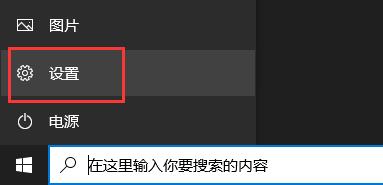
2、在其中进入“网络和internet”。
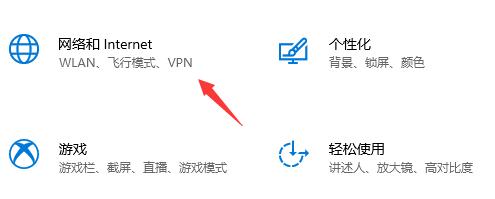
3、然后进入“更改网络设置”下的“更改适配器选项”。
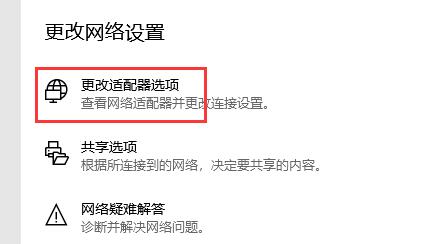
4、接着右键选中我们连接的网络,进入“属性”。
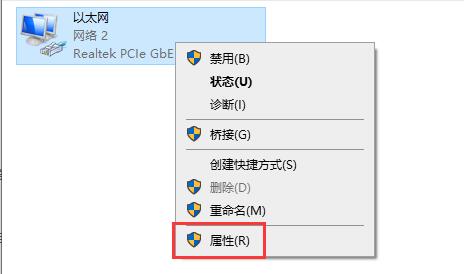
5、在其中找到“internet协议版本4”,再点击右下角“属性”。
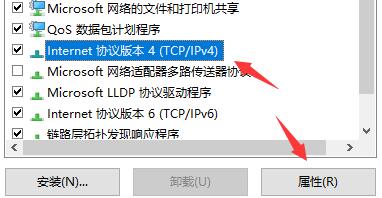
6、进入后勾选“使用下面的DNS服务器地址”,修改为“4,2,2,2”并点击“确定”保存。
7、设置完成后就可以提高xgp下载速度了。
8、如果我们还是下载慢,可能是因为微软服务器问题,那就只能通过耐心等待来解决了。

相关文章
热门教程
热门系统下载
热门资讯





























